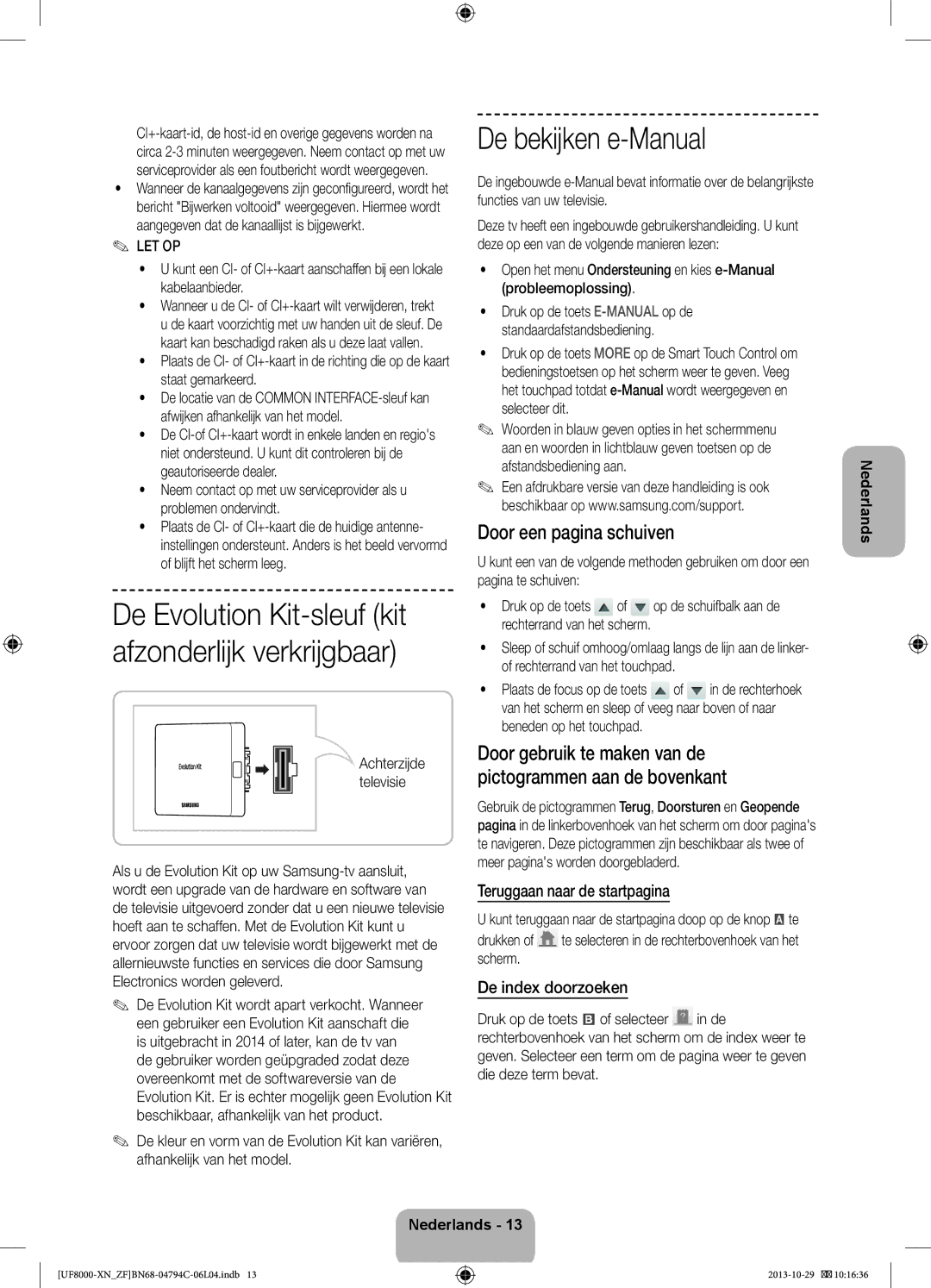•• Wanneer de kanaalgegevens zijn geconfigureerd, wordt het bericht "Bijwerken voltooid" weergegeven. Hiermee wordt aangegeven dat de kanaallijst is bijgewerkt.
✎✎ LET OP
•• U kunt een CI- of
•• Wanneer u de CI- of
•• Plaats de CI- of
•• De locatie van de COMMON
•• De
•• Neem contact op met uw serviceprovider als u problemen ondervindt.
•• Plaats de CI- of
De Evolution Kit-sleuf (kit afzonderlijk verkrijgbaar)
Achterzijde televisie
Als u de Evolution Kit op uw
✎✎ De Evolution Kit wordt apart verkocht. Wanneer een gebruiker een Evolution Kit aanschaft die is uitgebracht in 2014 of later, kan de tv van de gebruiker worden geüpgraded zodat deze overeenkomt met de softwareversie van de Evolution Kit. Er is echter mogelijk geen Evolution Kit beschikbaar, afhankelijk van het product.
✎✎ De kleur en vorm van de Evolution Kit kan variëren, afhankelijk van het model.
De bekijken e-Manual
De ingebouwde
Deze tv heeft een ingebouwde gebruikershandleiding. U kunt deze op een van de volgende manieren lezen:
•• Open het menu Ondersteuning en kies
•• Druk op de toets
•• Druk op de toets MORE op de Smart Touch Control om bedieningstoetsen op het scherm weer te geven. Veeg het touchpad totdat
✎✎ Woorden in blauw geven opties in het schermmenu aan en woorden in lichtblauw geven toetsen op de afstandsbediening aan.
✎✎ Een afdrukbare versie van deze handleiding is ook
beschikbaar op www.samsung.com/support.
Door een pagina schuiven
U kunt een van de volgende methoden gebruiken om door een pagina te schuiven:
•• Druk op de toets | of | op de schuifbalk aan de |
rechterrand van het scherm. |
| |
•• Sleep of schuif omhoog/omlaag langs de lijn aan de linker- of rechterrand van het touchpad.
•• Plaats de focus op de toets of in de rechterhoek van het scherm en sleep of veeg naar boven of naar beneden op het touchpad.
Door gebruik te maken van de pictogrammen aan de bovenkant
Gebruik de pictogrammen Terug, Doorsturen en Geopende pagina in de linkerbovenhoek van het scherm om door pagina's te navigeren. Deze pictogrammen zijn beschikbaar als twee of meer pagina's worden doorgebladerd.
Teruggaan naar de startpagina
U kunt teruggaan naar de startpagina doop op de knop ate drukken of ![]() te selecteren in de rechterbovenhoek van het scherm.
te selecteren in de rechterbovenhoek van het scherm.
De index doorzoeken
Druk op de toets b of selecteer ![]() in de rechterbovenhoek van het scherm om de index weer te geven. Selecteer een term om de pagina weer te geven die deze term bevat.
in de rechterbovenhoek van het scherm om de index weer te geven. Selecteer een term om de pagina weer te geven die deze term bevat.
Nederlands
Nederlands - 13